В качестве примеров добавления в справочник продуктов, имеющих рецепты приготовления, рассмотрим добавление составного продукта, то есть продукта с рецептом приготовления, который продается в качестве элемента прейскуранта, добавление полуфабриката, то есть продукта с рецептом приготовления, который используется только для приготовления других составных продуктов, а также добавление продукта с рецептом разделки.
Рассмотрим пример добавления в справочник
составного продукта
«Салат зеленый с огурцами», предназначенного для продажи в качестве элемента прейскуранта
«Салат витаминный».
Продукт
«Салат зеленый с огурцами»является составным продуктом (продуктом с рецептом приготовления), продается самостоятельно.
Поэтому в карточке добавления нужно заполнить закладки «Свойства», «Рецепт», «Карта приготовления», «Элементы прейскуранта».
Продукт
«Салат зеленый с огурцами»будет относиться к сервису продуктов
«Готовые блюда».
Для приготовления составного продукта
«Салат зеленый с огурцами»(с выходом
1000 г) необходимы следующие продукты (ингредиенты):
«Салат» – 535 г;
«Огурцы свежие» – 469 г;
«Сметана 15%» – 250 г.
Допустим, что группа продуктов, в которую необходимо добавить продукт
«Салат зеленый с огурцами», уже существует и называется
«Салаты». Эта группа входит в группу продуктов
«Кухня».
Для добавления продукта в группу «Салаты»выделите эту группу в левой части окна просмотра справочника , перейдите в таблицу элементов и выберите в ее контекстном меню команду .
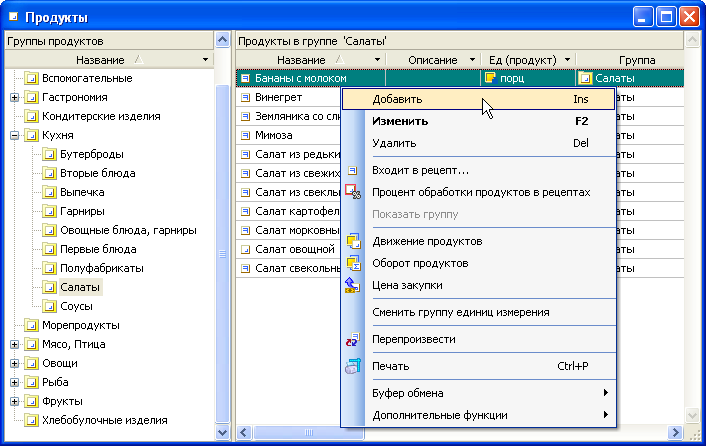
В результате будет открыта карточка добавления продукта, позволяющая ввести значения атрибутов продукта
«Салат зеленый с огурцами».
В поле
«Группа»отображено название группы
«Вторые блюда», в которую будет добавлен продукт. В полях
«НДС»,
«Класс»,
«Списывать»,
«Замены»и
«Тара»выведены принимаемые по умолчанию значения налога на добавленную стоимость, класса продукта, признаков необходимости списания продукта со склада и возможности замены продукта, и применения тары.
Введите значения атрибутов продукта
«Салат зеленый с огурцами».
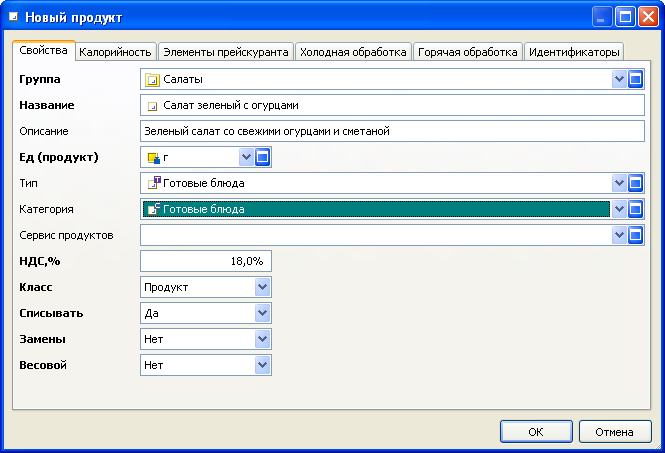
На следующем этапе выберите сервис продуктов, к которому будет относиться продукт
«Салат зеленый с огурцами». Выбор необходимого сервиса продуктов производится из справочника
.
Откройте окно выбора из поля со списком
«Сервис продуктов». Выделите в таблице элементов строку, содержащую название необходимого сервиса продукта:
«Готовые блюда».

Нажмите на кнопку
. В поле
«Сервис продуктов»карточки добавления продукта будет внесено название выбранного сервиса продукта –
«Готовые блюда».
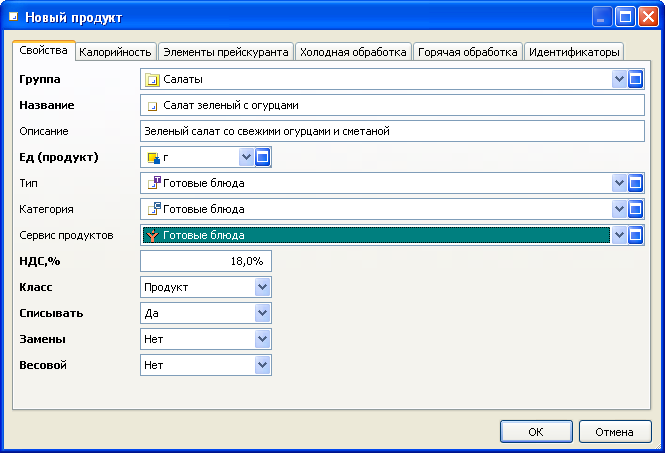
Так как продукт
«Салат зеленый с огурцами»имеет рецепт, то в поле со списком
«Класс»выберите значение
«С рецептом».
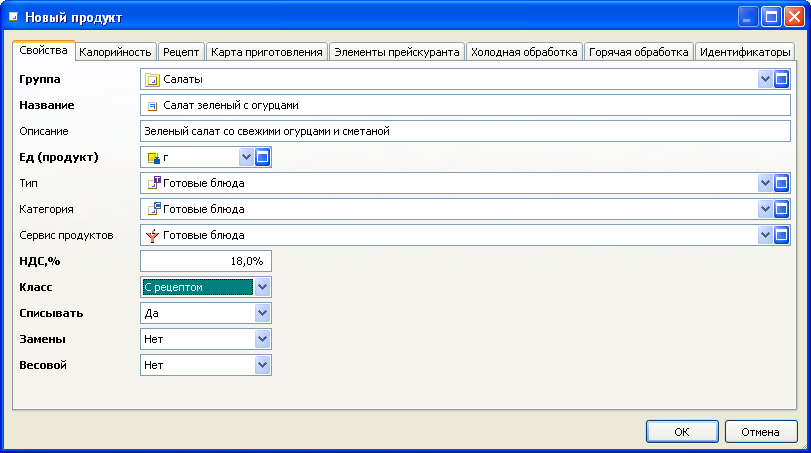
Так как по условиям примера ввод показателей пищевой и энергетической ценности не требуется, то для продолжения работы выберите закладку «Рецепт».
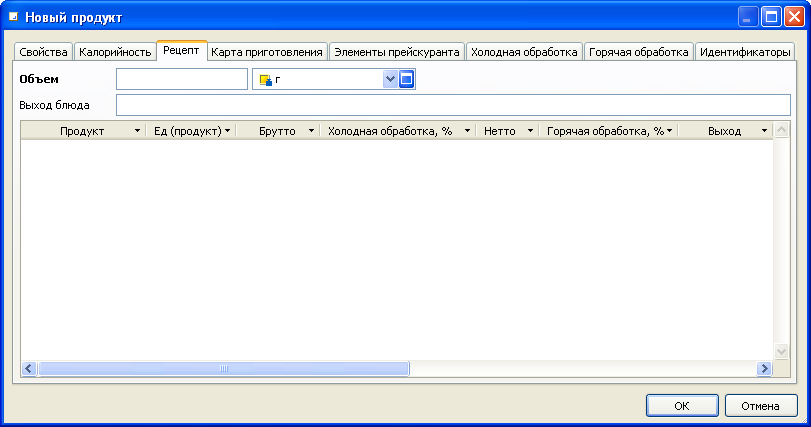
При открытии закладки «Рецепт» в поле, следующем за полем «Объем», выведено название единицы измерения, выбранной на закладке «Свойства».
Введите объем составного продукта (продукта с рецептом), выраженный в выбранных единицах измерения:
«1000».
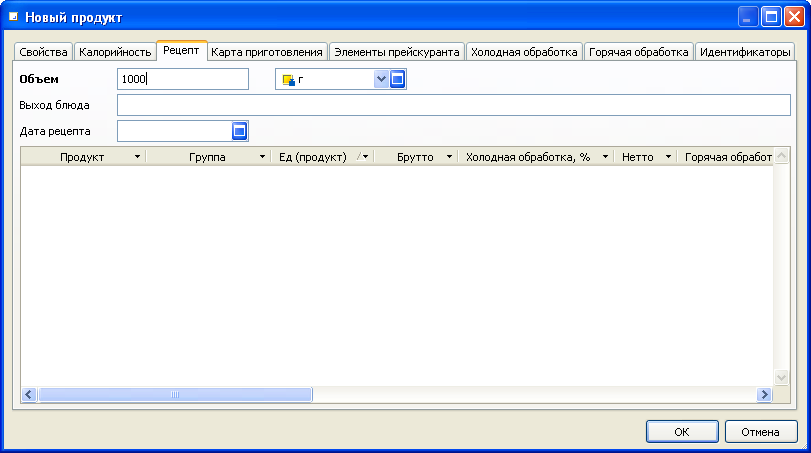
Так как по условиям примера рецепт продукта вводится с
01.02.2009 г., то укажите эту дату в поле
«Дата рецепта».
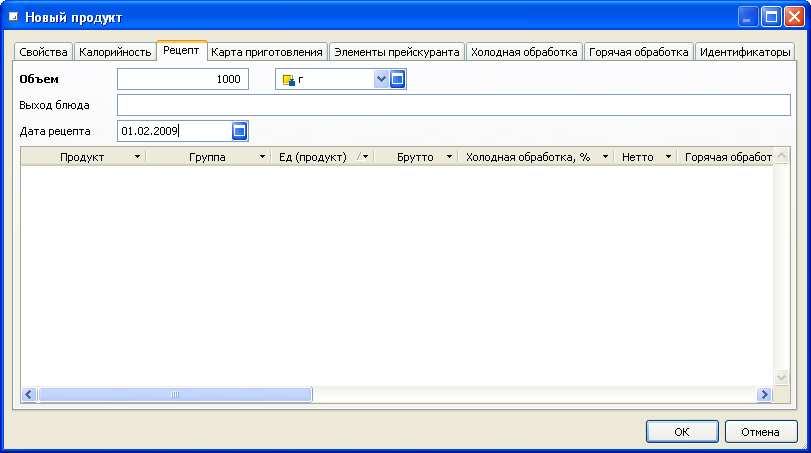
Для продукта, имеющего рецепт приготовления, необходимо заполнить спецификацию рецепта – состав и количество продуктов, необходимых для его приготовления. Выбор продуктов, используемых для приготовления составного продукта
«Салат зеленый с огурцами», производится из встроенного окна
.
Откройте встроенное окно выбора продуктов. Выделите группу продуктов, в которую входит продукт, используемый для приготовления составного продукта
«Салат зеленый с огурцами»: группу
«Овощи свежие». В таблице элементов встроенного окна выделите необходимый продукт:
«Салат зеленый».
Для добавления выбранного продукта в спецификацию закладки «Рецепт»вызовите команду в контекстном меню таблицы элементов встроенного окна.
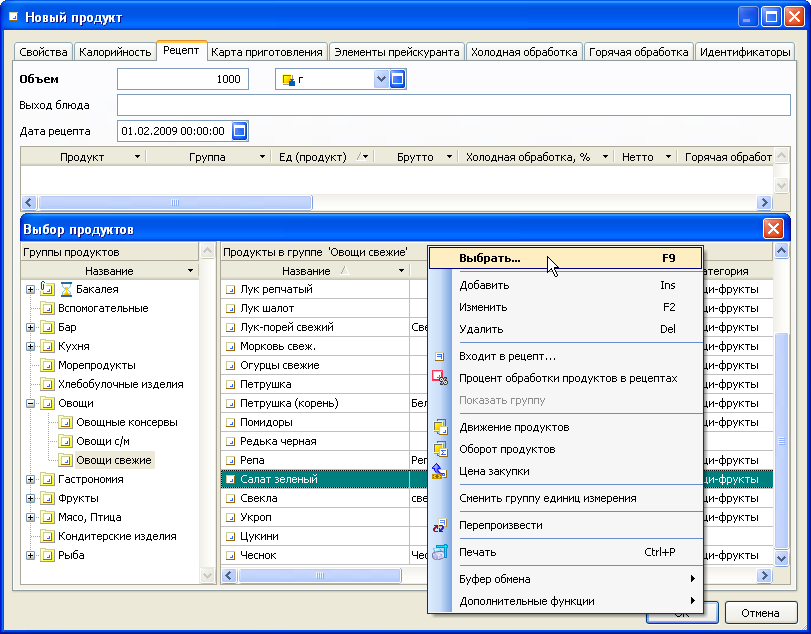
В результате будет открыта карточка добавления элемента рецепта продукта.

В поле «Рецепт продукта»выведено название составного продукта (продукта, имеющего рецепт приготовления). В поле «Продукт» – название продукта, добавляемого в спецификацию рецепта. В поле, следующем за полем «Брутто» – название единицы измерения, применяемой для учета выбранного продукта. В полях «Холодная обработка, %»и «Горячая обработка, %»приведены проценты потери при вариантах холодной и горячей обработки продукта, принятых по умолчанию.
Так как единица измерения объема продукта с рецептом отличается от единицы измерения ингредиента рецепта, то необходимо изменить единицу измерения, применяемую для учета ингредиента рецепта.
Для изменения единицы измерения, используемой для учета элемента рецепта продукта, откройте окно выбора единиц измерения и выделите в нем строку, содержащую название необходимой единицы измерения:
«г»(грамм).

Нажмите на кнопку . Название выбранной единицы измерения будет отображено в поле со списком, следующем за полем «Брутто». Окно выбора единицы измерения будет при этом закрыто.

Введите выраженный в выбранных единицах измерения (граммах) объем брутто элемента рецепта
«Салат зеленый»:
«1056».

При вводе объема элемента рецепта автоматически пересчитываются значения полей «Холодная обработка, %»и «Горячая обработка, %».
Введите комментарий к элементу рецепта:
«Салат измельченный».

Значение
«1», указанное по умолчанию в поле
«Порядок», изменять не требуется.
Все данные, необходимые для добавления продукта в спецификацию рецепта, были введены. Нажмите на кнопку . Элемент рецепта будет добавлен в спецификацию закладки «Рецепт». Карточка добавления элемента рецепта будет при этом закрыта.
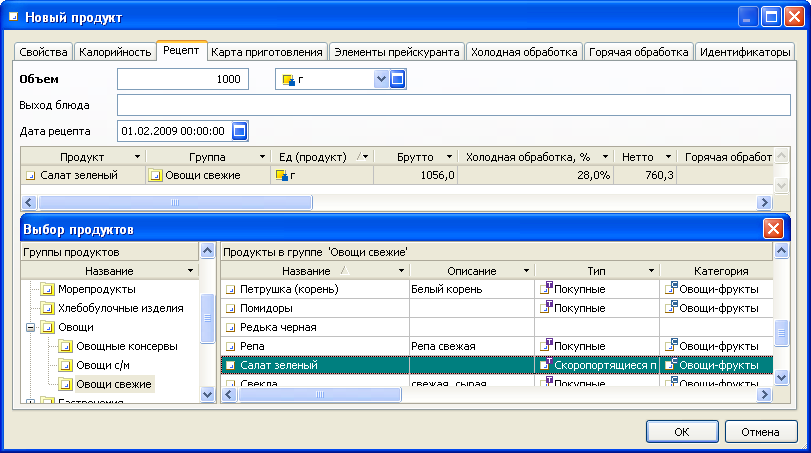
Для ввода других необходимых элементов рецепта продукта
«Салат зеленый с огурцами»повторите описанные действия необходимое количество раз. Полученная таблица элементов рецепта будет иметь следующий вид:
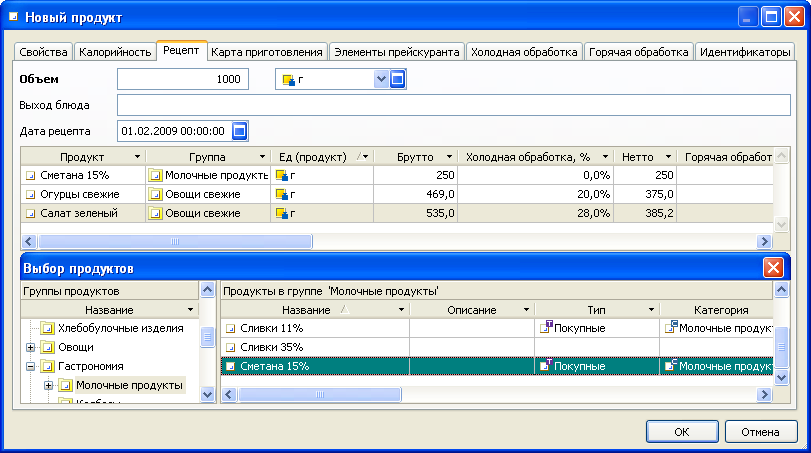
Ввод данных об элементах рецепта продукта
«Салат зеленый с огурцами»завершен. Для продолжения ввода атрибутов продукта
«Салат зеленый с огурцами»выберите закладку
«Карта приготовления», предназначенную для ввода и сохранения описания процесса приготовления продукта.
Введите необходимое описание технологии приготовления составного продукта
«Подготовленный салат нарезают. При отпуске на салат кладут нарезанные кружочками свежие огурцы и поливают сметаной.».
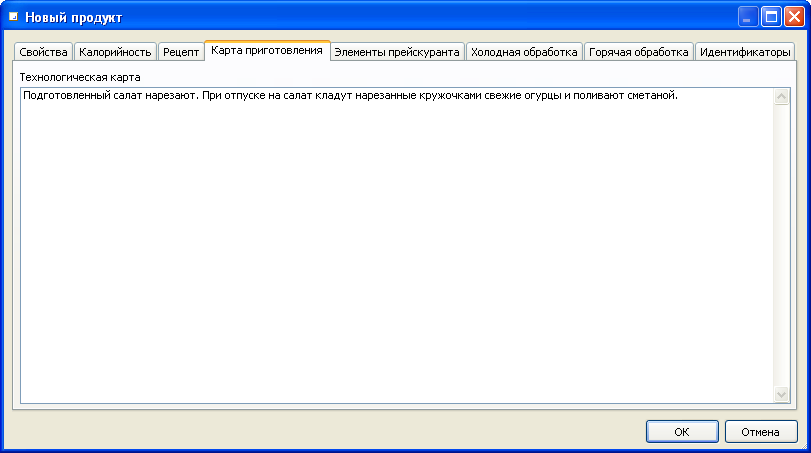
Карта приготовления должна соответствовать рецепту, т.е. все продукты, описанные в технологической карте, должны быть включены в список элементов закладки «Рецепт».
Так как продукт
«Салат зеленый с огурцами»будет продаваться посетителям в качестве элемента прейскуранта
«Салат витаминный»то требуется установить соответствие между продуктом и элементом прейскуранта, в качестве которого этот продукт будет продаваться. Это необходимо для правильного учета и списания продуктов, реализуемых в качестве элементов прейскуранта.
Для указания элемента прейскуранта, соответствующего продукту
«Салат зеленый с огурцами», выберите закладку
«Элементы прейскуранта».
Откройте встроенное окно выбора элементов прейскуранта. Выделите группу элементов прейскуранта, в которую входит элемент прейскуранта, в качестве которого будет продаваться продукт
«Салат зеленый с огурцами»: группу
«Салаты», входящую в группу элементов прейскуранта
«Кухня». В таблице элементов встроенного окна выделите необходимый элемент прейскуранта:
«Салат витаминный». Для добавления выбранного элемента прейскуранта в спецификацию закладки
«Элементы прейскуранта»вызовите команду
из контекстного меню таблицы элементов встроенного окна.
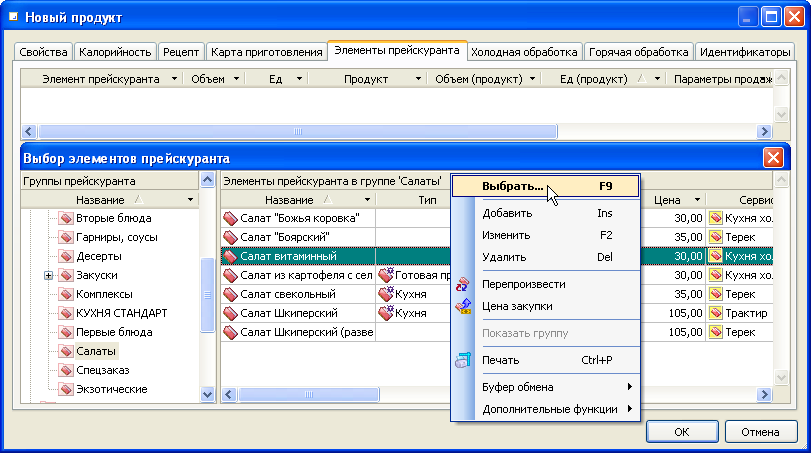
В результате будет открыта карточка добавления элемента прейскуранта.

В поле «Продукт»карточки добавления выведено название продукта, соответствующего выбранному элементу прейскуранта. В поле «Элемент прейскуранта» – название элемента прейскуранта, выбранного во встроенном окне. В поле «Объем» – объем элемента прейскуранта (порция), отпускаемого посетителю. В соседнем с ним поле – единица измерения прейскуранта, используемая для учета выбранного элемента прейскуранта. В поле «Объем (продукт)» – объем продукта, полученный из рецепта приготовления. В поле, следующем за полем «Объем продукта» – единица измерения, используемая для учета продукта.
Так как объем продукта, указанный по умолчанию, соответствует указанному объему выбранного элемента прейскуранта, то изменять значения, указанные в этих полях не требуется. В результате этих действий устанавливается, что при реализации одной порции элемента прейскуранта
«Салат витаминный»со склада необходимо списать
250 граммовпродукта
«Салат зеленый с огурцами».
Так как параметр продажи и модификатор, указанные в справочнике , соответствуют условиям примера, то изменять их значения не требуется.
Так как выбранный элемент прейскуранта не будет являться блюдом дня, то выберите в поле «Блюдо дня»значение «Нет».
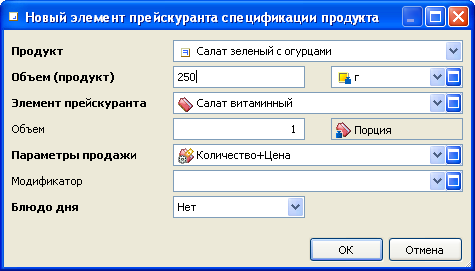
Все необходимые значения атрибутов элемента прейскуранта, добавляемого в спецификацию закладки «Элементы прейскуранта», были введены. Нажмите на кнопку , то введенные значения будут занесены в таблицу элементов закладки «Элементы прейскуранта». Карточка добавления элемента прейскуранта спецификации продукта будет при этом закрыта.
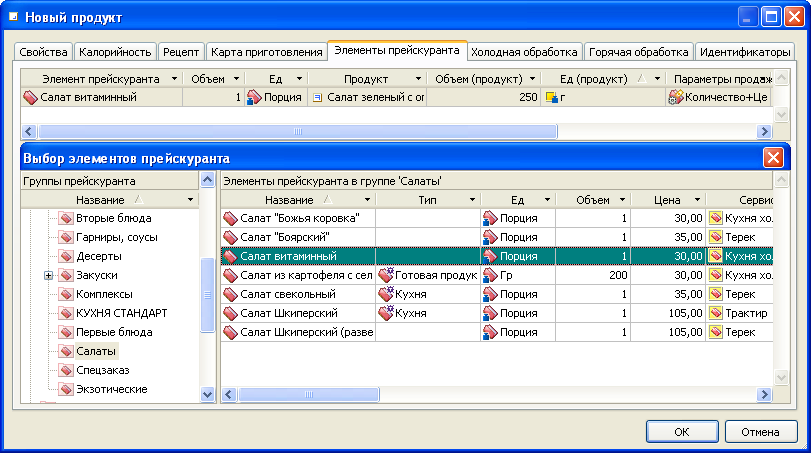
Так как для продукта
«Салат зеленый с огурцами»не предусмотрены операции ни холодной, ни горячей обработки и продукт не обозначается штрих-кодом, то не требуется и ввод значений атрибутов, расположенных на закладках
«Холодная обработка»,
«Горячая обработка»и
«Идентификаторы».
Так как по условиям примера продукт
«Салат зеленый с огурцами»не относится к весовым продуктам, то не требуется и ввод значений атрибутов, расположенных на закладке
«Весовые характеристики».
Все значения атрибутов, необходимых для добавления в справочник продукта
«Салат зеленый с огурцами», были введены. Нажмите на кнопку
. Введенные значения атрибутов будут занесены в справочник
. Карточка добавления продукта будет при этом закрыта.

Рассмотрим пример добавления в справочник
полуфабриката
«Лапша домашняя».
Продукт
«Лапша домашняя»является продуктом с рецептом приготовления, не продается самостоятельно, не нуждается в проведении холодной и горячей обработки, имеет рецепт приготовления, не может быть заменен другим продуктом, не расфасовывается в разные виды тары, не обозначается штрих-кодом. Поэтому в карточке добавления нужно заполнить закладки
«Свойства»,
«Рецепт»,
«Карта приготовления».
Для приготовления порции полуфабриката
«Лапша домашняя»необходимы следующие продукты:
«Мука пшеничная в/с» – 875 г;
«Мука на подпыл» – 90 г;
«Яйцо куриное» – 6 1/4 шт;
«Вода» – 175 г;
«Соль» – 25 г.
Допустим, что группа продуктов, в которую необходимо добавить продукт
«Лапша домашняя», уже существует и называется
«Полуфабрикаты». Эта группа продуктов входит в группу продуктов
«Кухня».
Для добавления продукта в группу
«Полуфабрикаты»выделите эту группу в левой части окна просмотра справочника
, перейдите в таблицу элементов и выберите в контекстном меню таблицы элементов команду
.
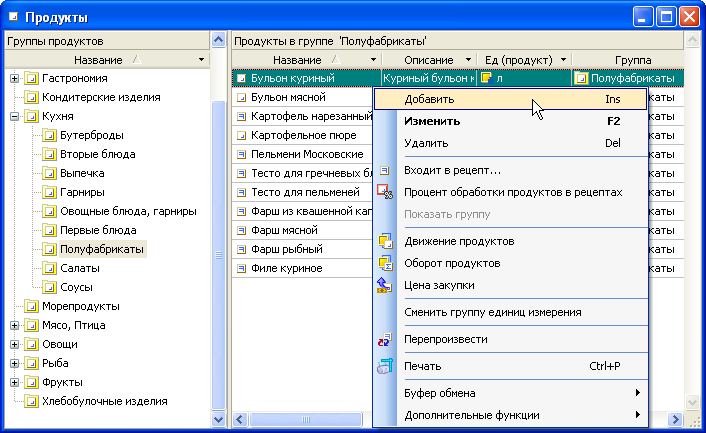
В результате будет открыта карточка добавления продукта, позволяющая ввести значения атрибутов продукта
«Лапша домашняя». В поле
«Группа»отображено название группы
«Полуфабрикаты», в которую будет добавлен продукт. В полях
«НДС»,
«Класс»,
«Списывать»,
«Замены»и
«Весовой»выведены принимаемые по умолчанию значения налога на добавленную стоимость, класса продукта, признаков необходимости списания продуктов со склада, возможности замены продукта и применения тары.
Введите значения атрибутов продукта
«Лапша домашняя». Так как продукт
«Лапша домашняя»имеет рецепт, то в поле со списком
«Класс»выберите значение
«С рецептом».
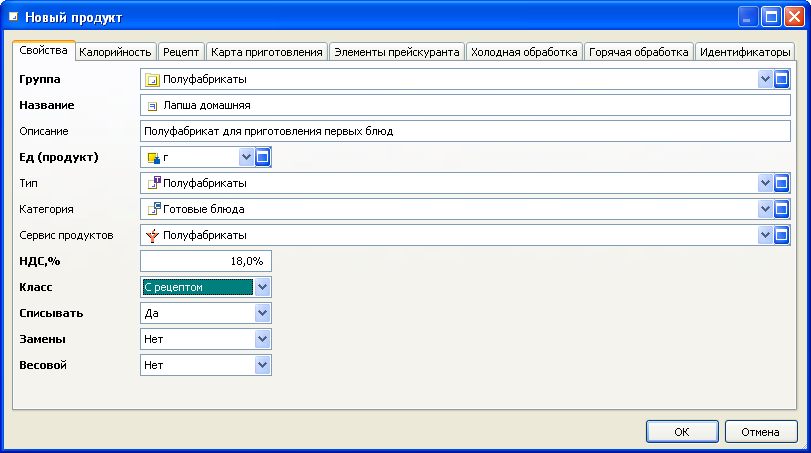
Так как по условиям примера ввод показателей пищевой и энергетической ценности не требуется, то для продолжения работы выберите закладку «Рецепт».
Введите объем продукта с рецептом
«Лапша домашняя», выраженный в выбранных по умолчанию единицах измерения:
«1000»и значение
«1 кг»в поле
«Выход блюда».
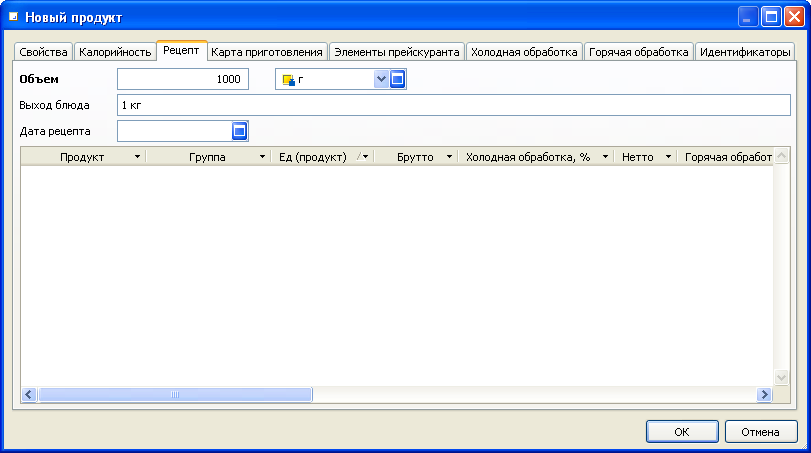
Укажите значение
01.01.2009 г.в поле
«Дата рецепта».
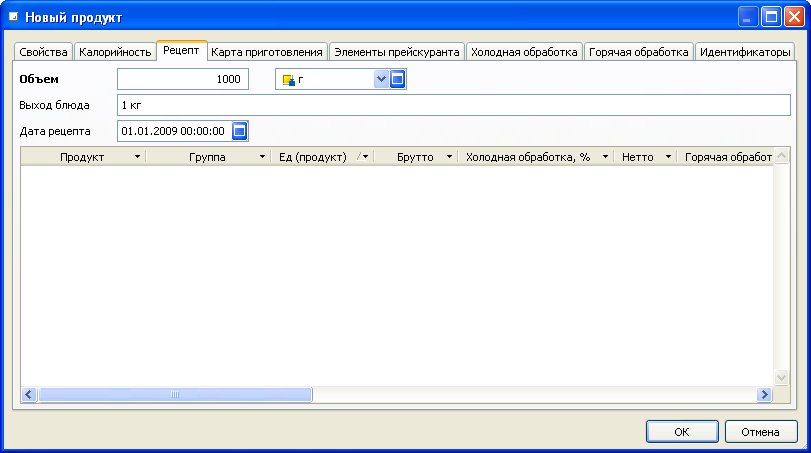
Откройте встроенное окно выбора продуктов. Выделите группу продуктов, в которую входит продукт, используемый для приготовления составного продукта
«Лапша домашняя»: группу
«Мука». В таблице элементов встроенного окна выделите необходимый продукт:
«Мука пшеничная, в/с».
Для добавления выбранного продукта в спецификацию закладки «Рецепт»вызовите команду «Выбрать…»в контекстном меню таблицы элементов встроенного окна.
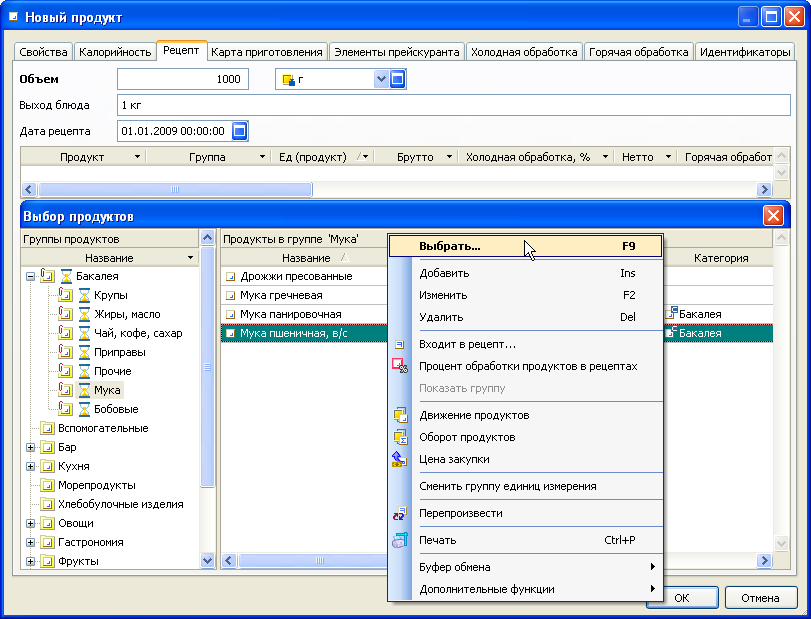
В результате будет открыта карточка добавления элемента рецепта продукта.
В поле «Рецепт продукта»выведено название продукта, имеющего рецепт приготовления (полуфабриката). В поле «Продукт» – название продукта, добавляемого в спецификацию рецепта. В поле, следующем за полем «Брутто» – название единицы измерения, применяемой для учета продукта. В полях «Холодная обработка, %»и «Горячая обработка, %»выведены принимаемые по умолчанию проценты потери исходного продукта при проведении, соответственно, операций холодной и горячей обработки.
Введите выраженный в выбранных единицах измерения
(г)объем брутто для элемента рецепта
«Мука пшеничная, в/с»:
«875».

Поля «Нетто»и «Выход»заполняются автоматически с учетом потерь продукта, указанных в справочнике .
Значение
«1», указанное по умолчанию в поле
«Порядок», изменять не требуется.
Все данные, необходимые для добавления продукта в спецификацию рецепта, были введены. Нажмите на кнопку . Элемент рецепта будет добавлен в спецификацию закладки «Рецепт». Карточка добавления элемента рецепта будет при этом закрыта.
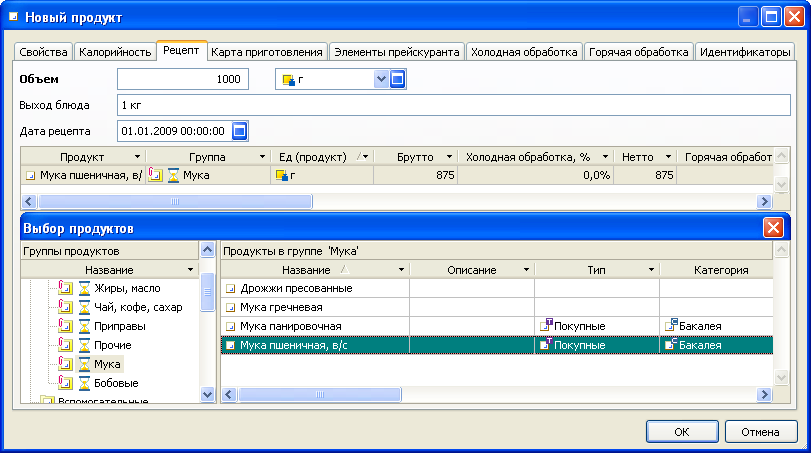
Для ввода других необходимых элементов рецепта продукта
«Лапша домашняя»повторите описанные действия необходимое количество раз. Полученная таблица элементов рецепта будет иметь следующий вид:
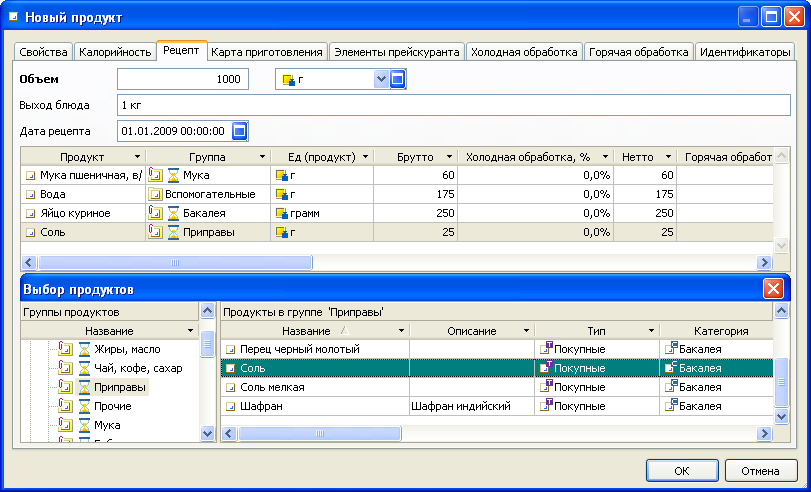
Ввод данных об элементах рецепта продукта
«Лапша домашняя»завершен. Для продолжения ввода атрибутов продукта выберите закладку
«Карта приготовления», предназначенную для ввода и сохранения описания процесса приготовления продукта
«Лапша домашняя».
Введите необходимое описание технологии приготовления полуфабриката
«Лапша домашняя»:
«В холодную воду вводят сырые яйца, соль, перемешивают добавляют муку и замешивают крутое тесто, которое выдерживают 20-30 минут для того, чтобы оно лучше раскатывалось. Куски готового теста кладут на стол, посыпанный мукой, и раскатывают в пласт толщиной 1-1,5 мм. Пересыпанные мукой пласты складывают один на другой, нарезают их на полоски шириной 35-40 мм, которые, в свою очередь, режут поперек полосками шириной 3-4 мм или соломкой. Лапшу раскладывают на посыпанные мукой столы слоем не более 10 мм и подсушивают 2-3 часа при температуре 40-50ºС».
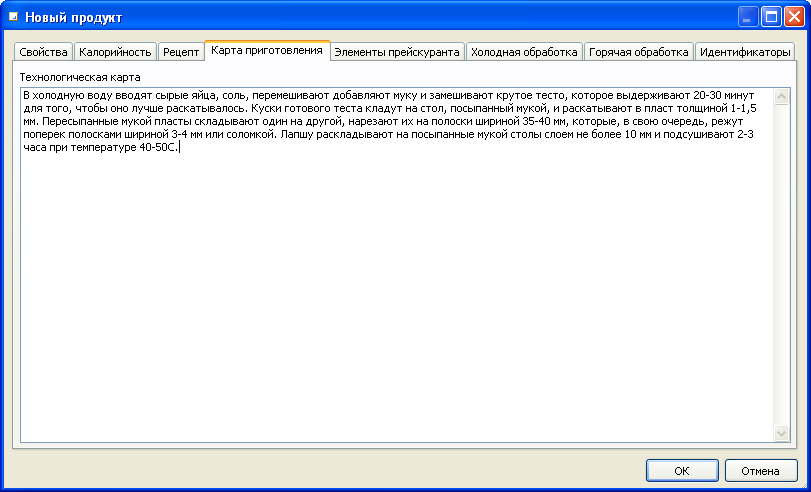
Карта приготовления должна соответствовать рецепту, т.е. все продукты, описанные в технологической карте, должны быть включены в список элементов закладки «Рецепт».
Так как продукт
«Лапша домашняя»предназначен только приготовления других блюд, то не требуется устанавливать соответствие между продуктом и элементом прейскуранта, в качестве которого этот продукт будет продаваться. Поэтому заполнять поля закладки
«Элементы прейскуранта»не требуется.
Так как по условиям примера для продукта
«Лапша домашняя»не предусмотрены операции ни холодной, ни горячей обработки, то не требуется и ввод значений атрибутов, расположенных на закладках
«Холодная обработка»и
«Горячая обработка».
Так как по условиям примера продукт
«Лапша домашняя»не относится к весовым продуктам, то не требуется и ввод значений атрибутов, расположенных на закладке
«Весовые характеристики».
Так как по условиям примера для обозначения продукта
«Лапша домашняя»не используются идентификаторы, то не требуется и ввод значений атрибутов, расположенных на закладке
«Идентификаторы».
Все значения атрибутов, необходимых для добавления в справочник продукта
«Лапша домашняя»были введены. Нажмите на кнопку
. Введенные значения атрибутов будут занесены в справочник
. Карточка добавления продукта будет при этом закрыта.
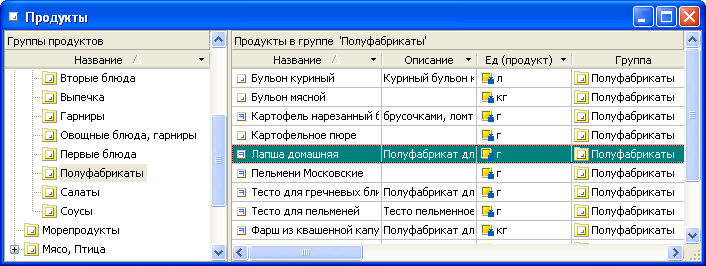
Перейдем к рассмотрению примера добавления в справочник
продукта
«Говядина 1-й категории», который предназначен для разделки с получением других продуктов (полуфабрикатов). При разделке этого продукта образуются следующие продукты:
«Спинная часть – толстый край» – 1,8 % веса исходного продукта;
«Поясничная часть» – 1,7 % веса исходного продукта;
«Тазобедренная часть» – 16,5%веса исходного продукта;
«Лопаточная часть» – 4,5 %веса исходного продукта;
«Подлопаточная часть» – 2,0 %веса исходного продукта;
«Грудинка» – 2,0 %веса исходного продукта;
«Покромка» – 2,5 %веса исходного продукта;
«Котлетное мясо» – 43,0 %веса исходного продукта;
«Отходы (кости, сухожилия)» – 25,5 %веса исходного продукта;
«Потери при разделке» – 0,5 %веса исходного продукта.
Продукт
«Говядина 1-й категории»является продуктом для разделки, не продается самостоятельно, не нуждается в проведении холодной и горячей обработки, не относится к весовым продуктам, и для его обозначения не используется штрих-код. Поэтому в карточке добавления нужно заполнить закладки
«Свойства»и
«Разделка».
Допустим, что группа продуктов
«Говядина», в которую необходимо добавить продукт
«Говядина 1-й категории», уже существует и входит в группу продуктов
«Мясо, Птица».
Для добавления продукта в группу
«Говядина»выделите эту группу в левой части окна просмотра справочника
, перейдите в таблицу элементов и выберите в контекстном меню таблицы элементов команду
.
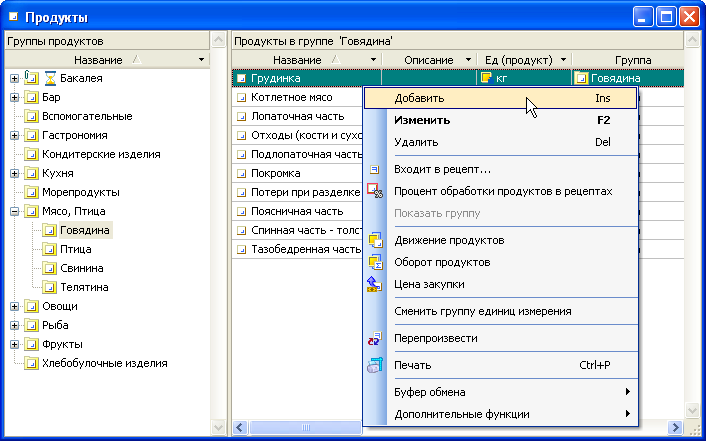
В результате будет открыта карточка добавления продукта, позволяющая ввести значения атрибутов продукта
«Говядина 1-й категории».
Введите значения атрибутов, расположенных на закладке
«Свойства». Поскольку продукт
«Говядина 1-й категории»предназначен для разделки, то в поле со списком
«Класс»выберите значение
«Для разделки».
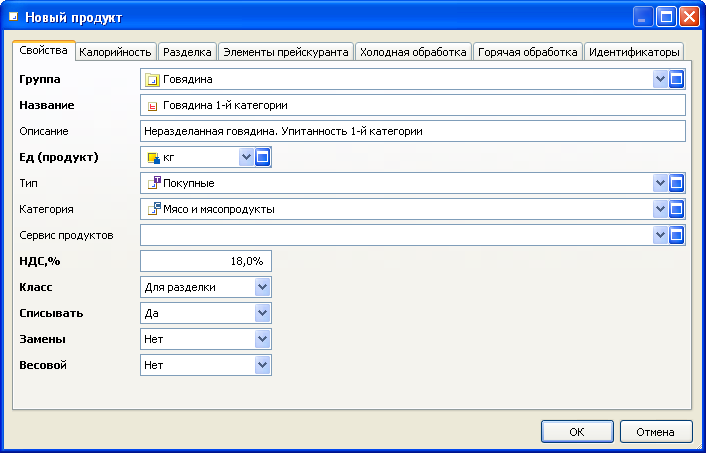
Так как в поле со списком «Класс»было выбрано значение «Для разделки», то в карточке добавления появилась закладка «Разделка».
Допустим, для продукта
«Говядина 1-й категории»не требуется вводить значения атрибутов, характеризующих его пищевую и энергетическую ценность. Поэтому для продолжения ввода значений атрибутов продуктов, получаемых при разделке продукта
«Говядина 1-й категории», выберите закладку
«Разделка».
Введите в поле
«Объем»значение объема разделываемого продукта в выбранных единицах измерения – килограммах:
«100».
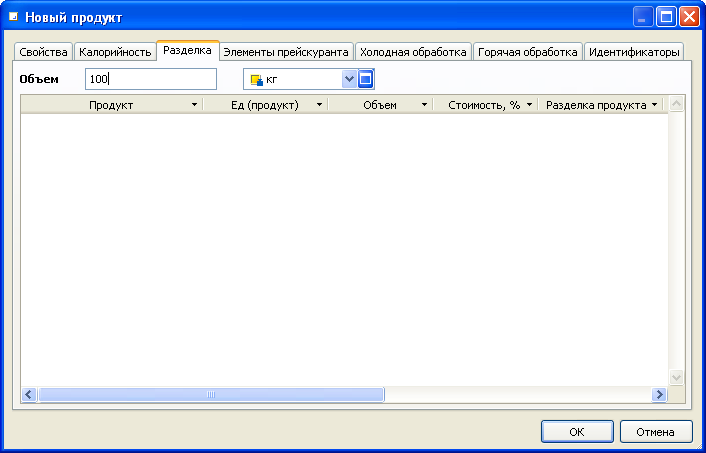
В поле со списком по умолчанию отображается единица измерения продукта
«Говядина 1-й категории», выбранная на закладке
«Свойства». Допустим, не требуется изменять единицу измерения разделываемого продукта.
Откройте встроенное окно выбора продуктов. Выделите группу продуктов, в которую входит продукт, получаемый при разделке исходного продукта
«Говядина 1-й категории»: группу
«Говядина». В таблице элементов встроенного окна выделите необходимый продукт:
«Спинная часть – толстый край».
Для добавления выбранного продукта в спецификацию закладки «Разделка»вызовите команду в контекстном меню таблицы элементов встроенного окна..
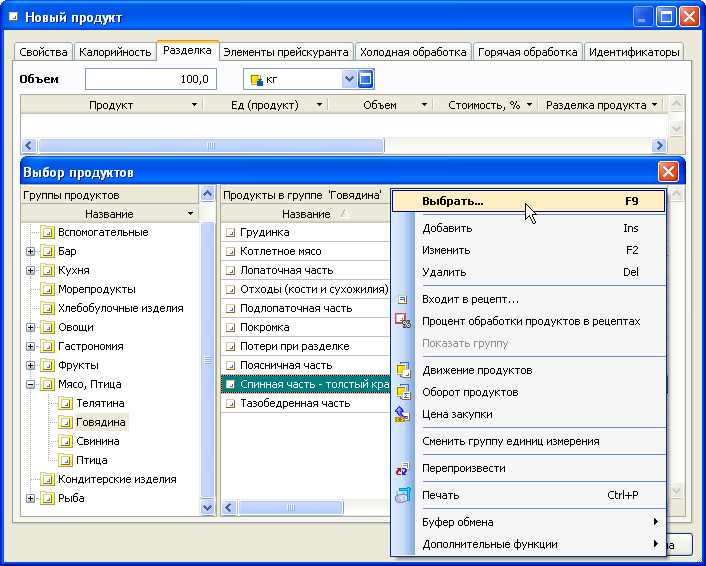
В результате будет открыта карточка добавления элемента разделки продукта.
В поле «Разделка продукта»карточки добавления выведено название продукта, подвергаемого разделке. В поле «Продукт» – название продукта, получаемого в результате разделки исходного продукта. В поле, следующем за полем «Объем» – единица измерения продукта, получаемого в результате разделки.
Введите объем продукта, получаемого при разделке указанного количества исходного продукта, в заданных единицах измерения – килограммах:
«1,8».
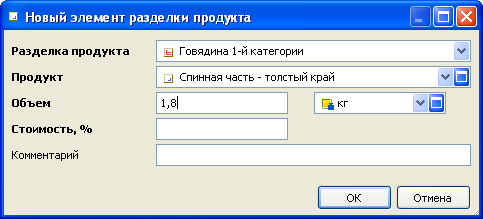
Введите процент стоимости исходного продукта, переносимый на продукт, полученный в результате разделки:
«2,5».

Введите комментарий для продукта, получаемого при разделке исходного продукта:
«Разделка говядины 1-й категории упитанности».

Все необходимые значения атрибутов продукта, получаемого при разделке, были введены. Нажмите на кнопку . Введенные значения будут занесены в таблицу элементов закладки «Разделка». Карточка добавления продукта, получаемого в результате разделки, будет при этом закрыта.
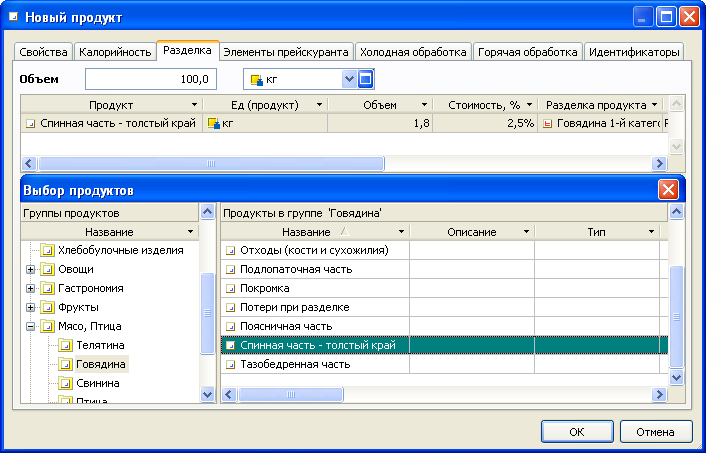
Для добавления других продуктов, получаемых при разделке исходного продукта, повторите описанные выше действия.
После добавления всех элементов рецепта разделки таблица элементов примет следующий вид:

Поскольку продукт
«Говядина 1-й категории»не предназначен для реализации в качестве элемента прейскуранта, то не требуется ввод значений атрибутов, расположенных на закладке
«Элементы прейскуранта».
Так как для продукта
«Говядина 1-й категории»не предусмотрены операции ни холодной, ни горячей обработки, то не требуется и ввод значений атрибутов, расположенных на закладках
«Холодная обработка»и
«Горячая обработка».
Так как по условиям примера продукт
«Говядина 1-й категории»не относится к весовым продуктам, то не требуется и ввод значений атрибутов, расположенных на закладке
«Весовые характеристики».
Так как по условиям примера для обозначения продукта
«Говядина 1-й категории»не используются идентификаторы, то не требуется и ввод значений атрибутов, расположенных на закладке
«Идентификаторы».
Все значения атрибутов, необходимых для добавления в справочник продукта
«Говядина 1-й категории»были введены. Нажмите на кнопку
. Введенные значения атрибутов будут занесены в справочник
. Карточка добавления продукта будет при этом закрыта.
